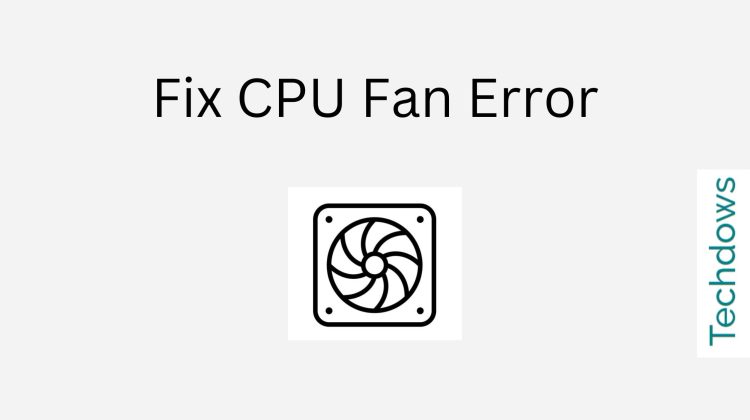 面对“CPU风扇错误”消息可能会令人担忧,因为这意味着您的计算机冷却方式存在问题,这是保持其正常工作所必需的。但是通过一套明确的说明,可以轻松克服此错误。
面对“CPU风扇错误”消息可能会令人担忧,因为这意味着您的计算机冷却方式存在问题,这是保持其正常工作所必需的。但是通过一套明确的说明,可以轻松克服此错误。
什么是 CPU 风扇错误?
“CPU 风扇错误”是您可能会在计算机上看到的消息,提醒您本应保持计算机中央处理器 (CPU) 冷却的风扇无法正常工作。
此风扇是必不可少的,因为它可以防止 CPU 在执行任务时过热。
当风扇无法正常工作时,CPU 可能会变得太热。就像我们在运动时感到温暖一样,CPU 在工作时会发热,风扇有助于冷却以防止任何损坏。
是什么原因导致 CPU 中的风扇错误?
有几个因素可能会触发计算机上的“CPU 风扇错误”消息。下面列出了其中一些。
-
- 肮脏或多尘的风扇:灰尘和污垢会堵塞风扇,使其难以正常旋转。
- 松动连接:如果风扇的电缆未牢固连接到主板,则可能无法获得运行所需的电源。
- 风扇故障:有时,即使清洁并正确连接,风扇也可能损坏或磨损并且无法旋转。
- 错误的风扇设置:如果计算机 BIOS(基本输入输出系统)中的设置错误,则风扇可能无法正常工作。
- 气流阻塞:如果有什么东西阻塞了风扇周围的气流,它可能无法正确冷却 CPU。
- 软件故障:有时,软件错误可能会导致错误的错误消息,即使风扇工作正常也是如此。
- 风扇和主板不匹配:如果风扇和主板不兼容,它们可能无法很好地通信,从而导致错误消息。
- 损坏的主板:有时,如果主板无法向风扇发送正确的信号,则可能导致CPU风扇错误。
如何修复CPU风扇错误?
无论您遇到的特定情况或错误消息如何,在考虑进一步操作之前,都可以尝试一些常规解决方案来修复 CPU 风扇错误。
-
- 检查风扇连接:
- 关闭计算机电源并将其从电源插座上拔下。
- 打开电脑机箱;您可能需要一把螺丝刀。
- 找到CPU风扇并确保其电缆牢固地连接到主板。连接器通常在主板上标有“CPU_FAN”。
- 清洁风扇:
- 确保您的计算机已关闭并拔下电源。
- 使用一罐压缩空气或软刷轻轻清洁风扇叶片和周围区域的灰尘。
- 检查障碍物:
- 检查是否有任何电缆或其他物体可能阻碍风扇或其周围的气流。
- 轻轻地移开任何障碍物。
- 检查风扇功能:
- 打开机箱打开计算机电源,查看风扇是否旋转。
- 如果您的台式计算机有侧窗,您可以透过它查看风扇。如果没有,请卸下侧面板,以便在计算机运行时进行查看。
- 对于笔记本电脑,请将手放在其中一个排气口前,以感受空气是否吹出。
- 检查风扇连接:
-
- 更换故障风扇:
- 如果风扇不旋转,请考虑购买与您的主板和 CPU 兼容的新风扇。
- 按照制造商的说明安装新风扇。
- 更新 BIOS 中的 CPU 风扇设置
- 重新启动计算机并进入 BIOS 设置(不同的公司有不同的默认键用于输入 BIOS 设置,通过查看硬件公司的网站找到您的键)。
- 要进入 BIOS 设置,您需要在系统启动后立即点击 F1、F2、F10、F12、Del 和 Esc 中的其中一个键
- 单击“高级设置”,然后单击“CPU 风扇”
- 启用“主动散热器”和“带风扇的风扇管道”
- 保存所做的更改并保留 BIOS 设置
- 禁用风扇速度监视器
- 重新启动计算机并开始点击 F1、F2、F10、F12、Del 或 Esc。
- 成功使用正确的键后输入 BIOS 设置
- 转到“监视器”和“风扇速度监视器”
- 单击不适用,然后单击“忽略”
- 退出风扇速度监视器设置,然后单击保存更改
- 重新启动系统
- 注意 – 更改此设置将禁用所有将来的 CPU 风扇速度错误,并阻止系统检测到过热问题
- 更换故障风扇:
- 检查软件更新:
- 确保计算机的操作系统和主板驱动程序是最新的。
- 更新可能导致风扇错误的任何过时软件或驱动程序。
- 寻求专业帮助:
- 如果按照上述步骤操作后错误仍然存在,请考虑咨询专业技术人员。
- 将您的计算机带到信誉良好的维修店或联系制造商的支持以获得进一步的帮助。
- 寻求专业帮助:
- 如果按照上述步骤操作后错误仍然存在,请考虑咨询专业技术人员。
- 将您的计算机带到信誉良好的维修店或联系制造商的支持以获得进一步的帮助。
以后如何防止出现错误?
我们需要遵循相同的方法来防止将来发生错误。总结上一节中提到的要点并添加一些新要点。
- 定期清洁:保持风扇和周围区域清洁,没有灰尘和碎屑,以确保平稳运行。
- 充足的通风:确保将计算机放置在通风良好的区域,以防止过热并促进适当的气流。
- 正确安装:确保风扇已正确安装并牢固地连接到主板。
- 避免阻塞气流:请勿在计算机通风口附近放置物体,并确保机箱内的电缆井井有条,以免阻塞气流。
- 定期检查:定期检查风扇是否有任何磨损、损坏或可能表明问题的异常噪音迹象。
- 更新 BIOS 和驱动程序:保持 BIOS 和主板驱动程序更新,以确保它们与您的风扇和其他硬件兼容。
- 使用优质零件:选择高质量、可靠的风扇和其他冷却系统组件,以防止出现问题。
- 监测温度:使用软件监控计算机的温度,以便在潜在问题导致错误之前发现它们。
- 寻求专业帮助进行安装:如果不确定安装或更换风扇,请考虑咨询专业技术人员以确保正确完成。
- 避免超频:避免对 CPU 进行超频,因为它会产生额外的热量并使冷却系统紧张。
在您的计算机上遇到“CPU风扇错误”消息可能会令人担忧,但正如本文所分享的那样,可以轻松修复。
通过了解导致此错误的原因并按照概述的步骤(如检查风扇连接、清洁风扇或更新某些 BIOS 设置)进行操作,可以使计算机回到正轨。
如果您在实施这些步骤后仍有疑问或疑问,请在下面发表评论。我们会尽快与您联系。
CPU 风扇错误常见问题解答
1. 什么是CPU风扇错误?
当计算机未检测到风扇或风扇无法正常工作时,会发生 CPU 风扇错误,这可能导致过热。
2. 为什么我的CPU风扇在启动时出现错误?
当 BIOS 未收到来自风扇的信号时,该错误通常在启动时出现,表明潜在的硬件问题或连接问题。
3. 尽管有错误消息,我可以使用我的电脑吗?
这是有风险的。使用风扇故障的计算机可能会导致过热,这可能会损坏 CPU 和其他组件。
4. 如何修复CPU风扇错误?
首先检查风扇与主板的连接。确保它没有灰尘,如果它仍然不工作,请考虑更换它。
5. 更换CPU风扇贵吗?
一般来说,没有。基本的CPU风扇价格实惠,但价格因型号和品牌而异。始终确保与您的系统兼容。
未经允许不得转载:表盘吧 » 什么是&如何在10步骤中修复CPU风扇错误


